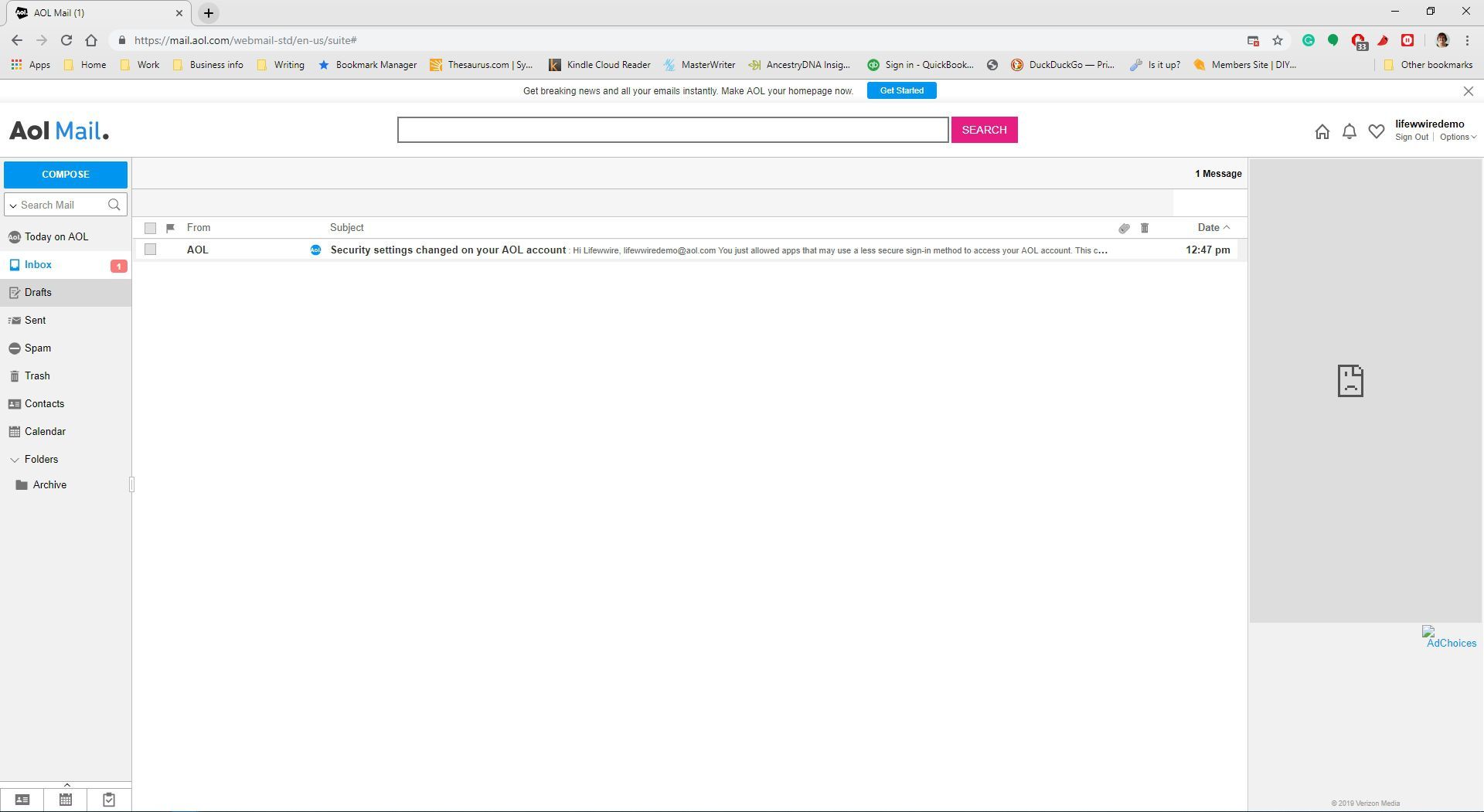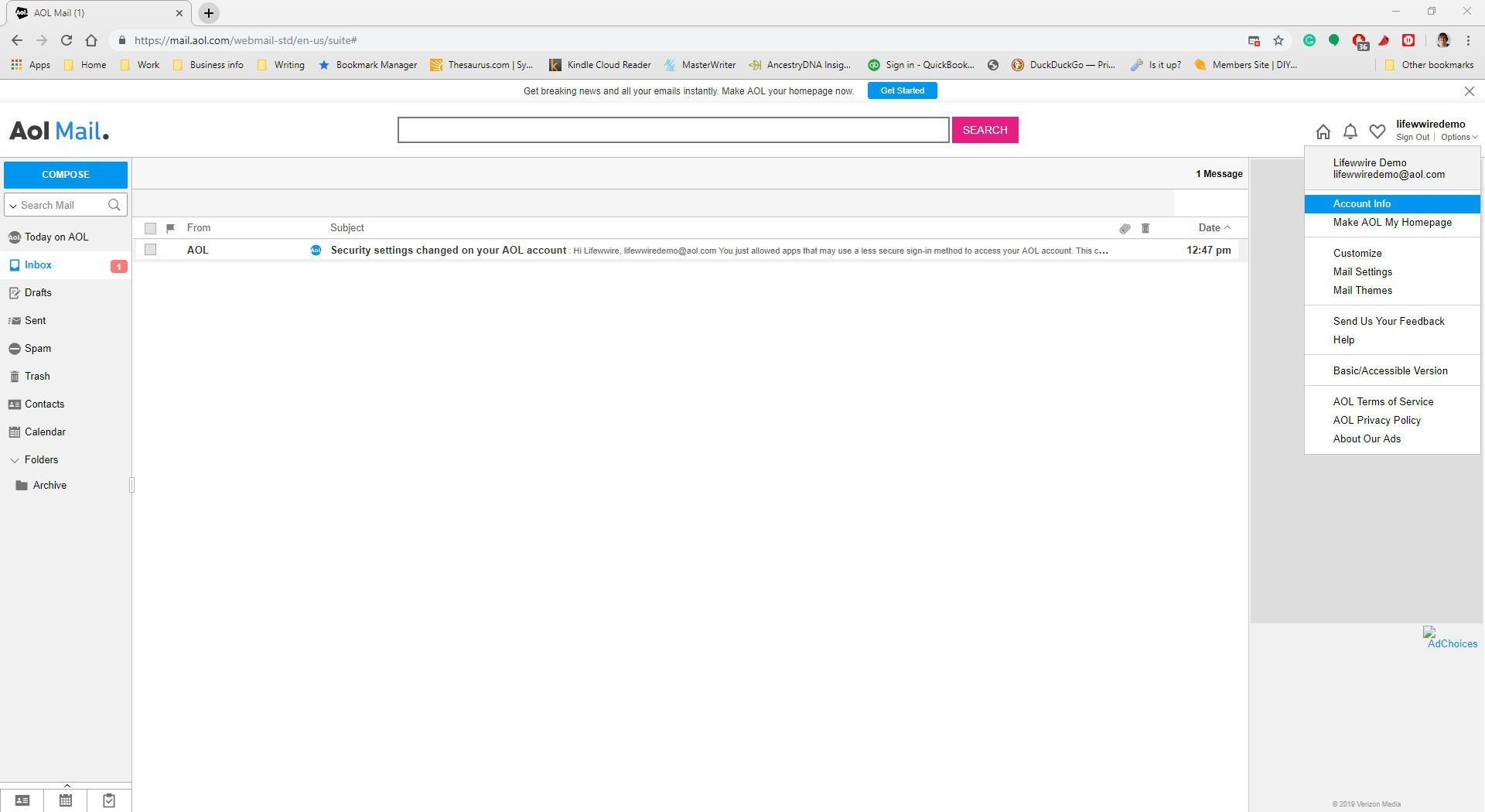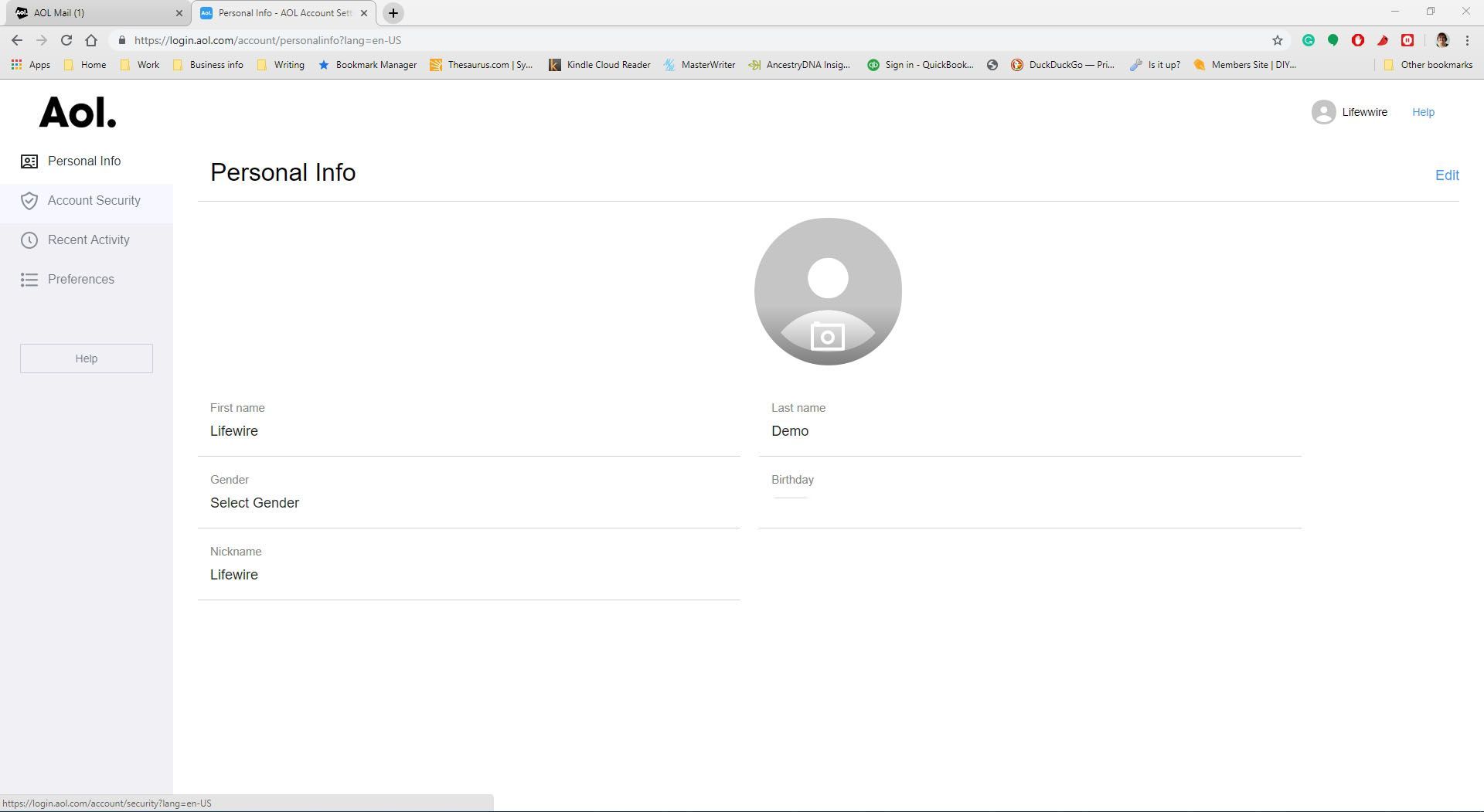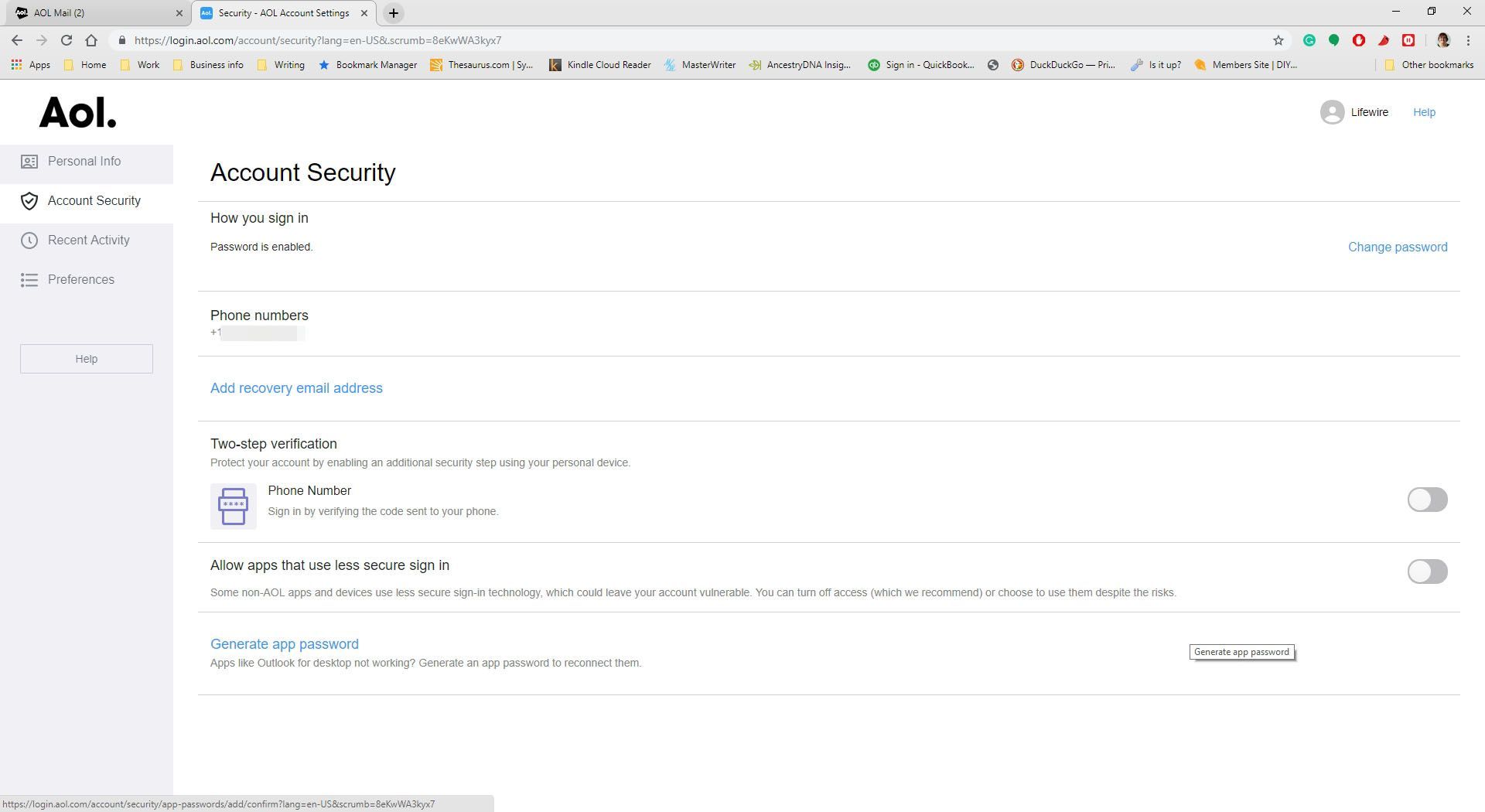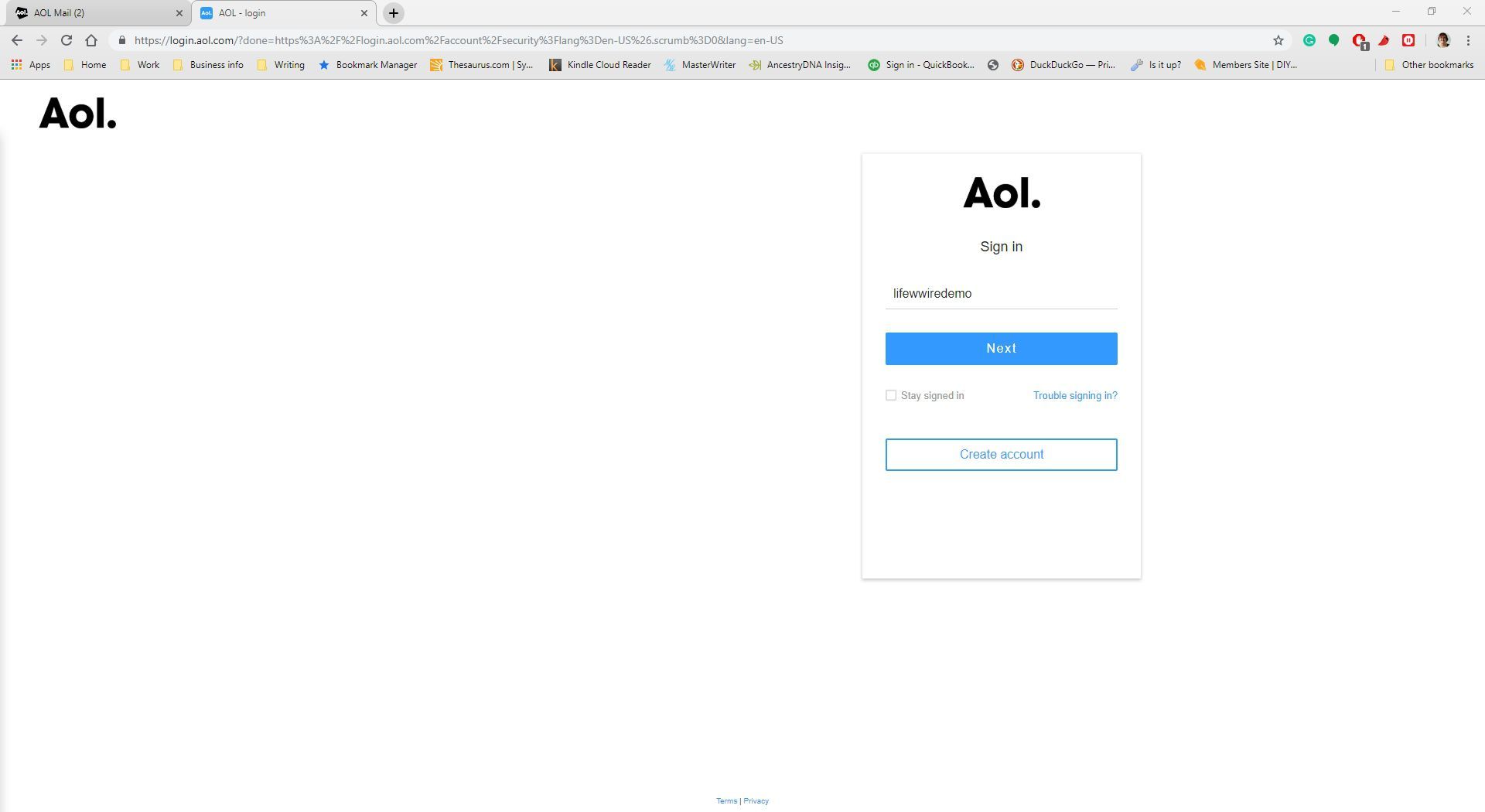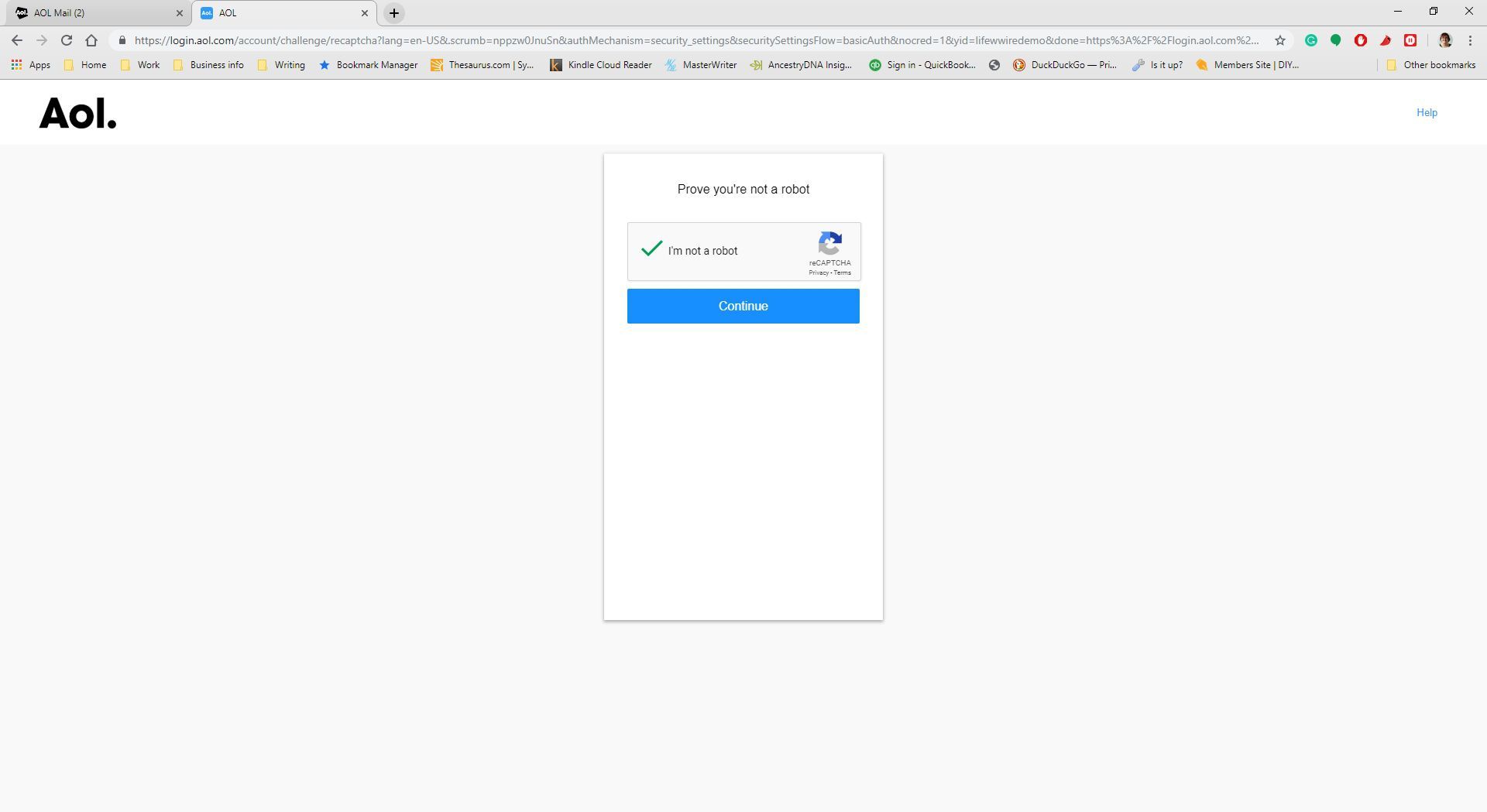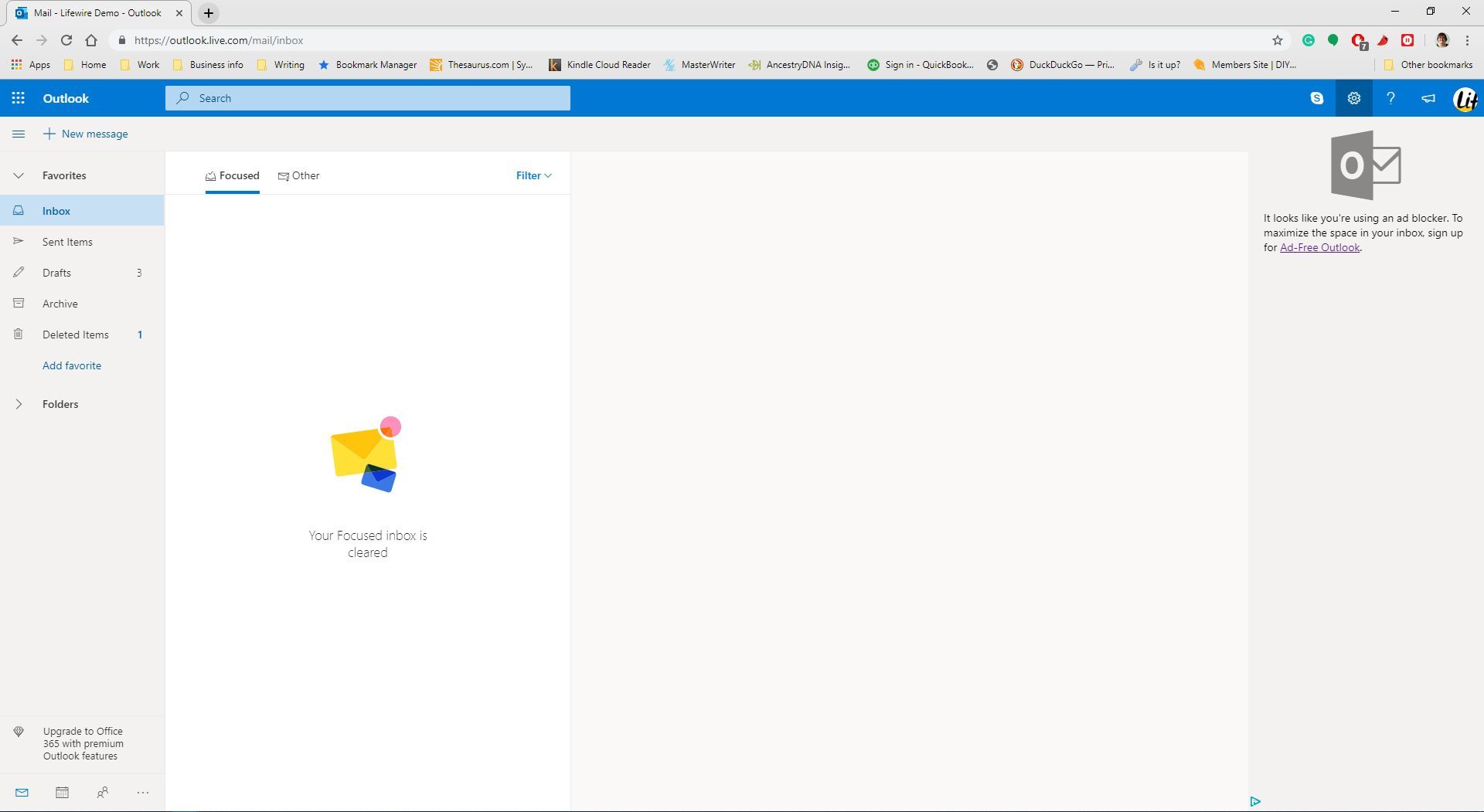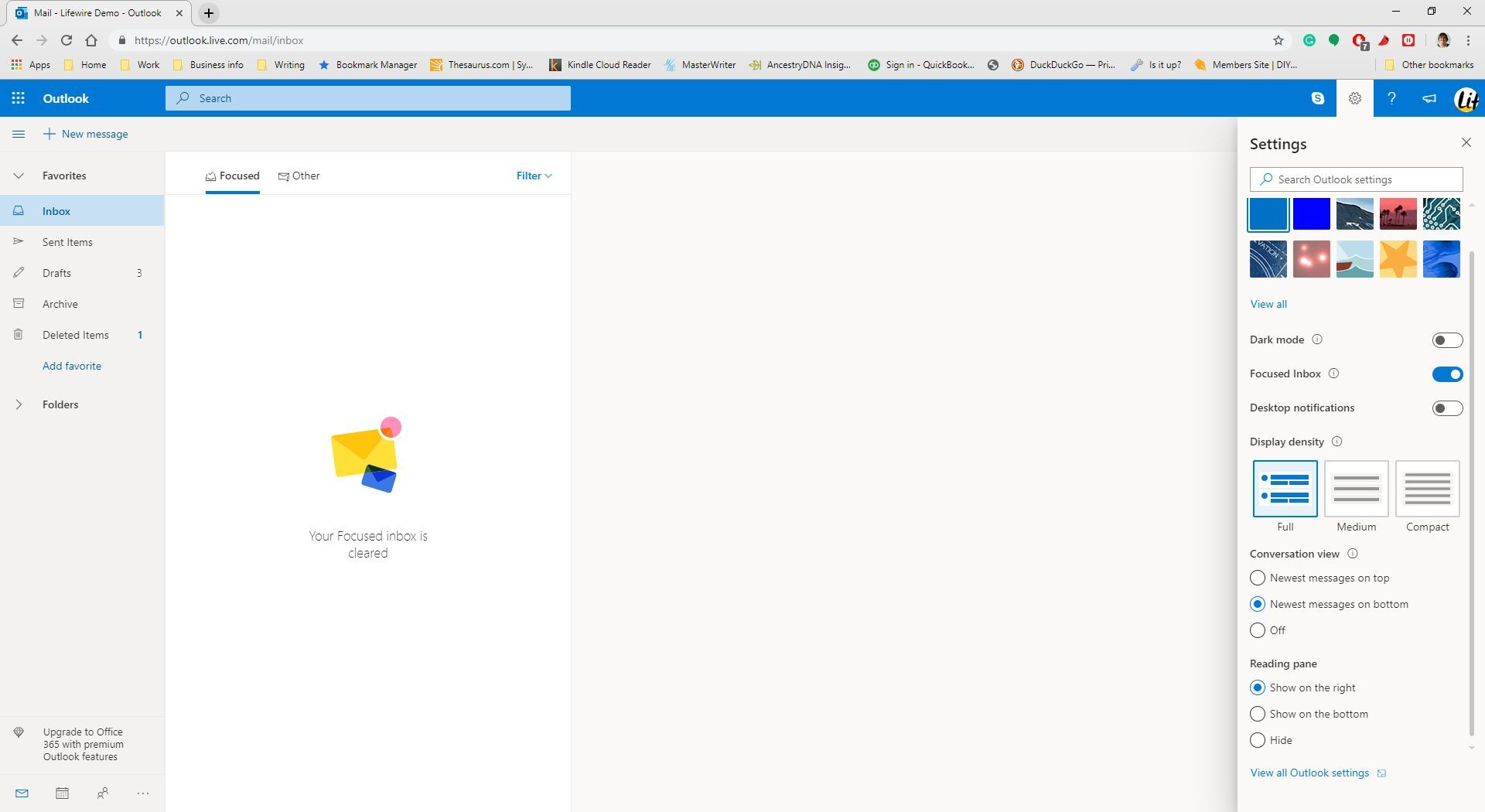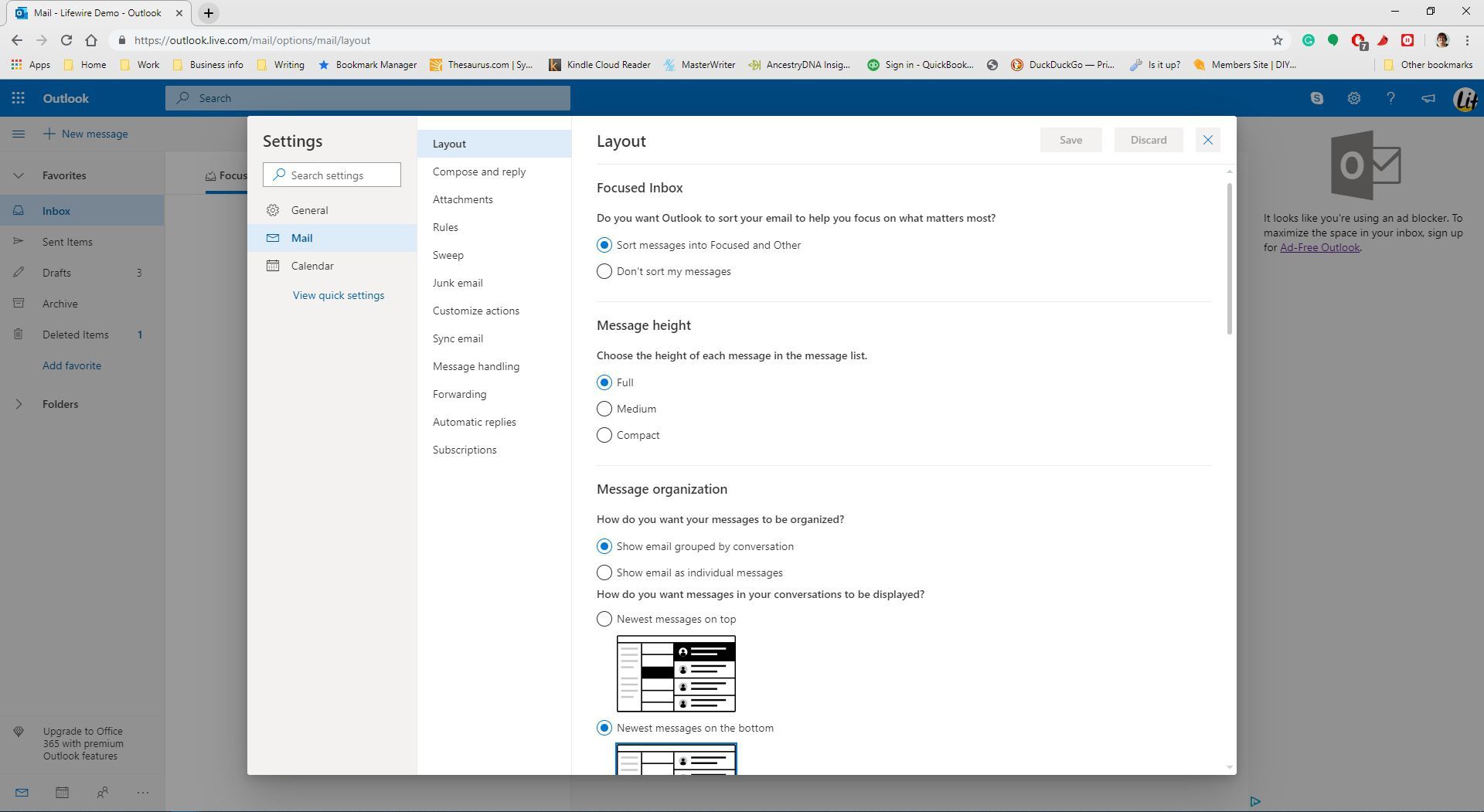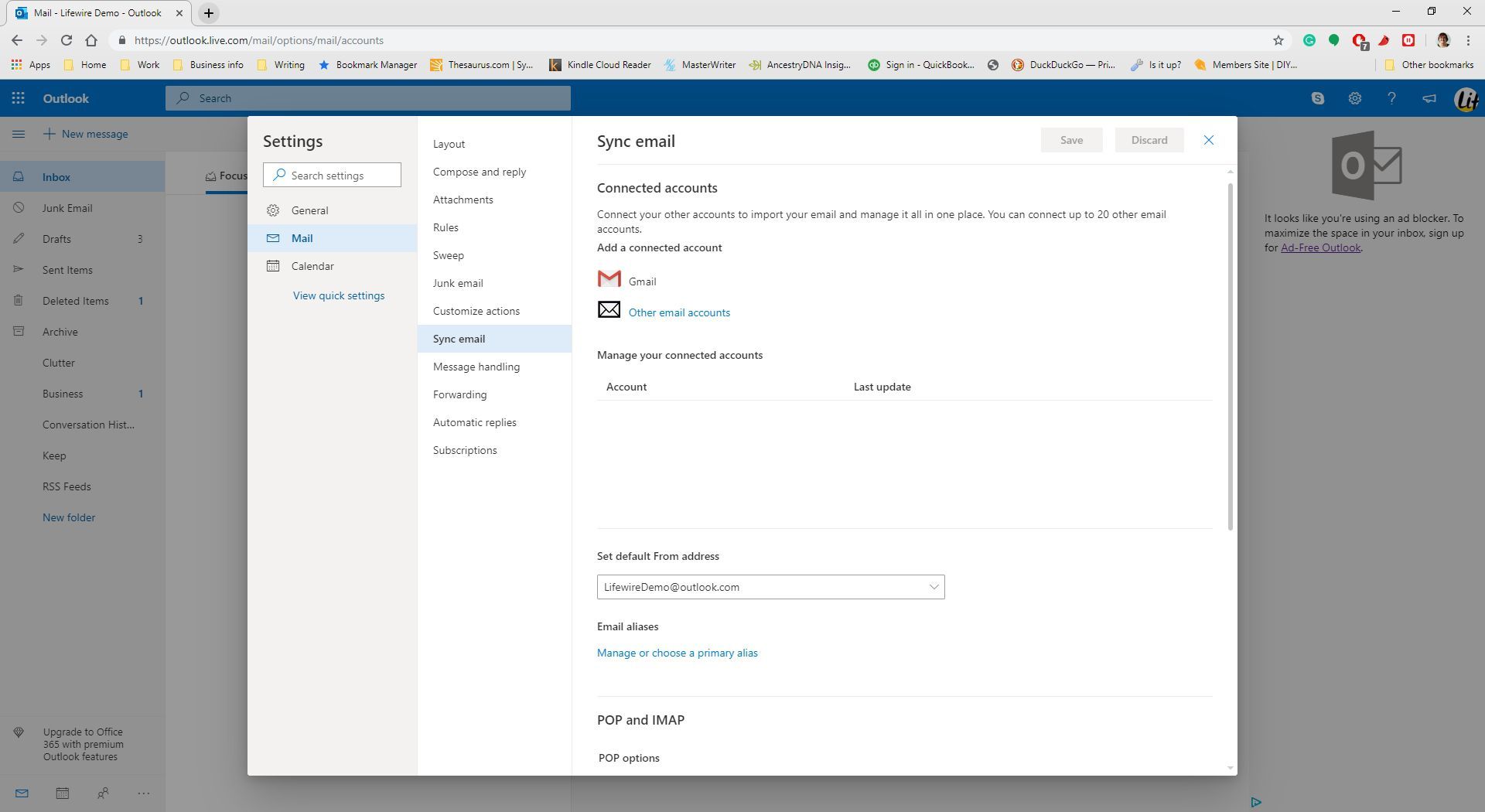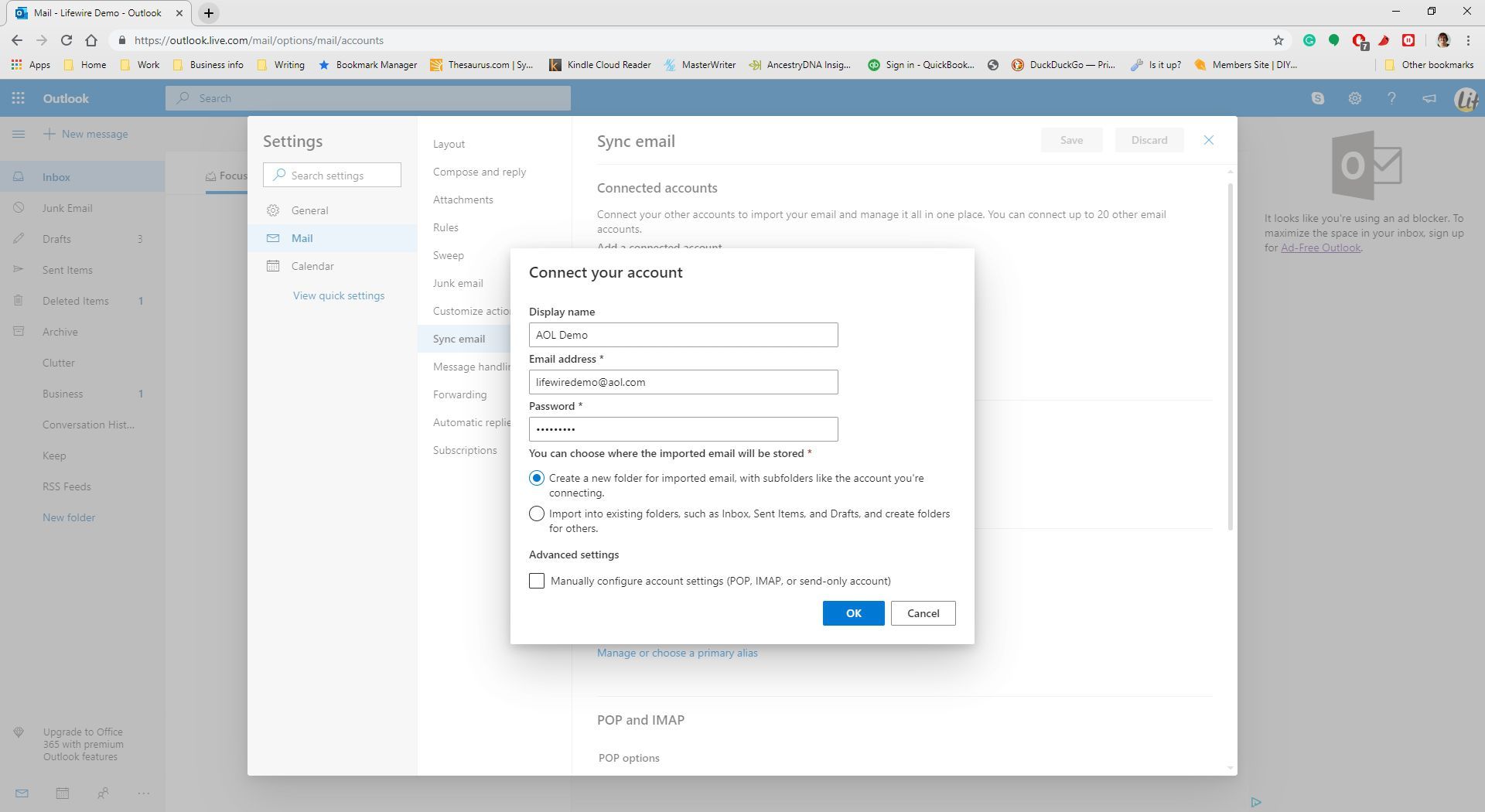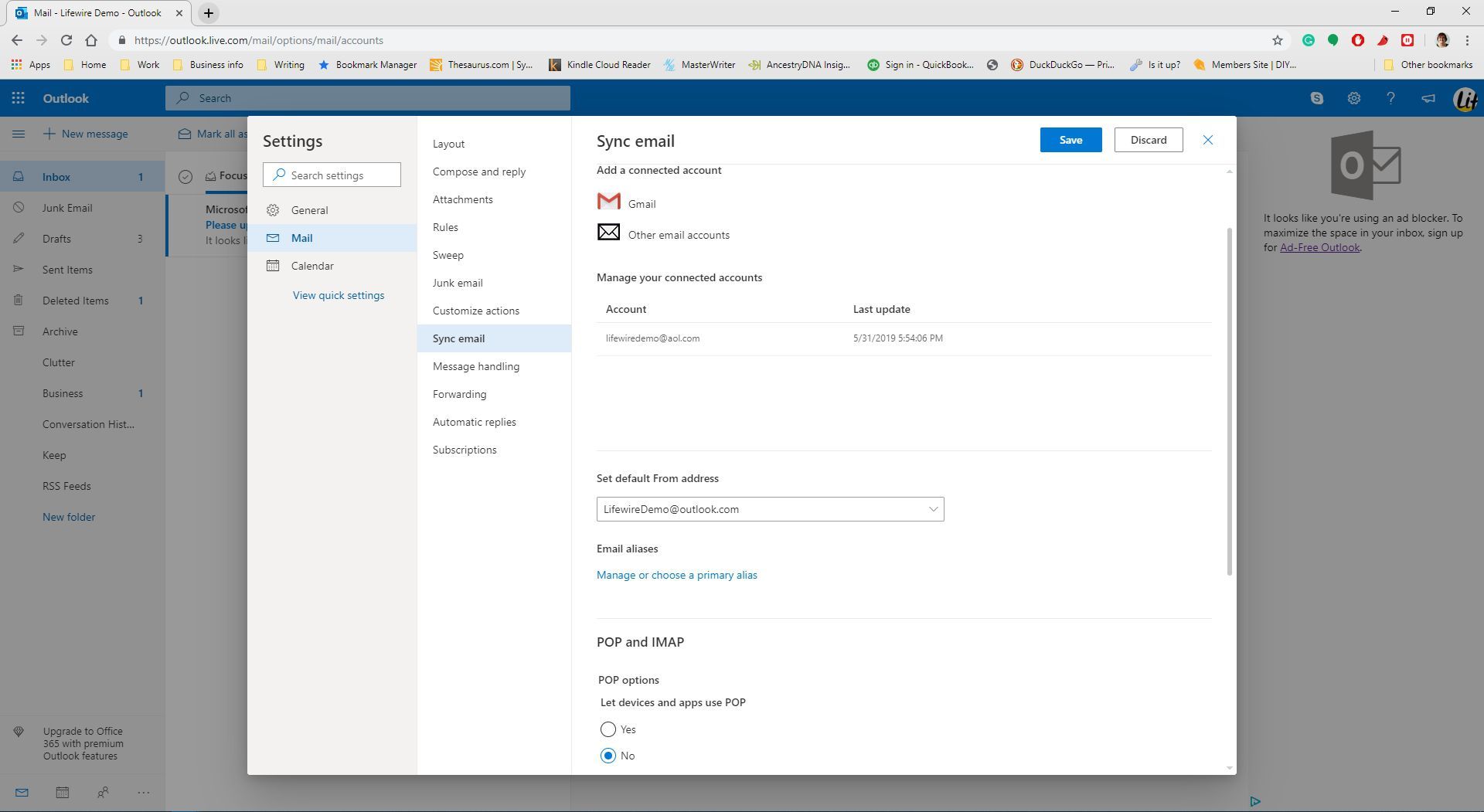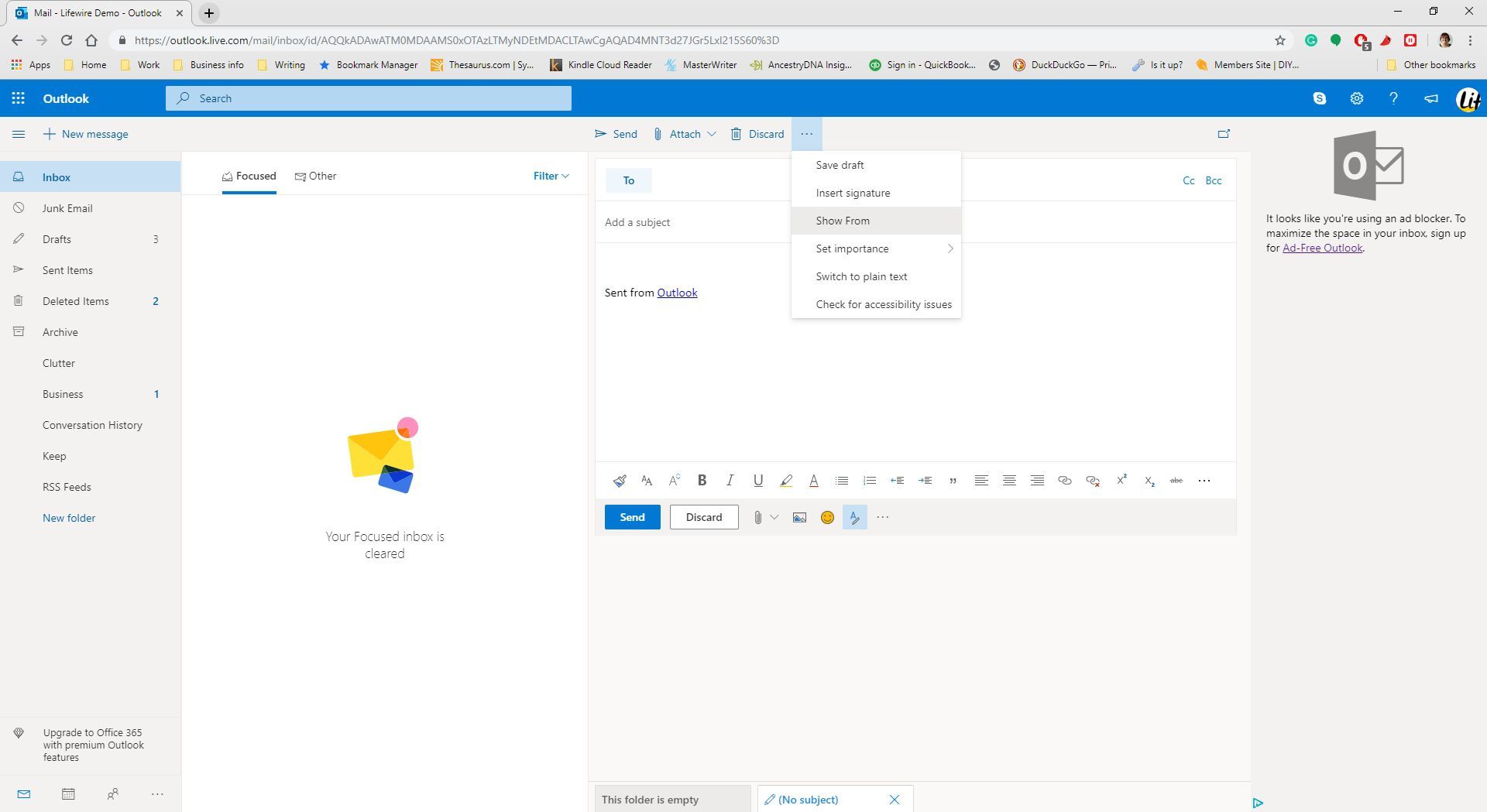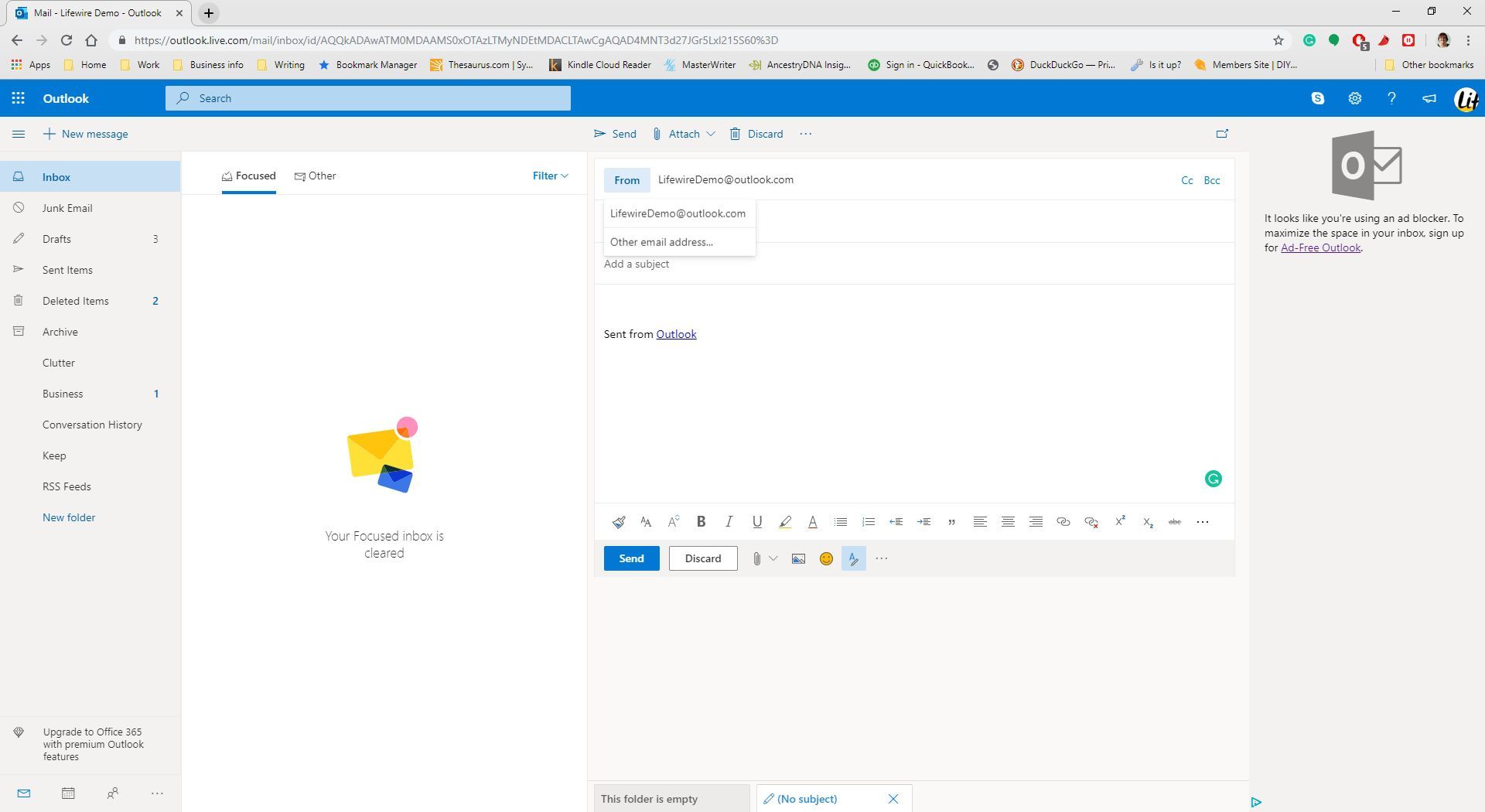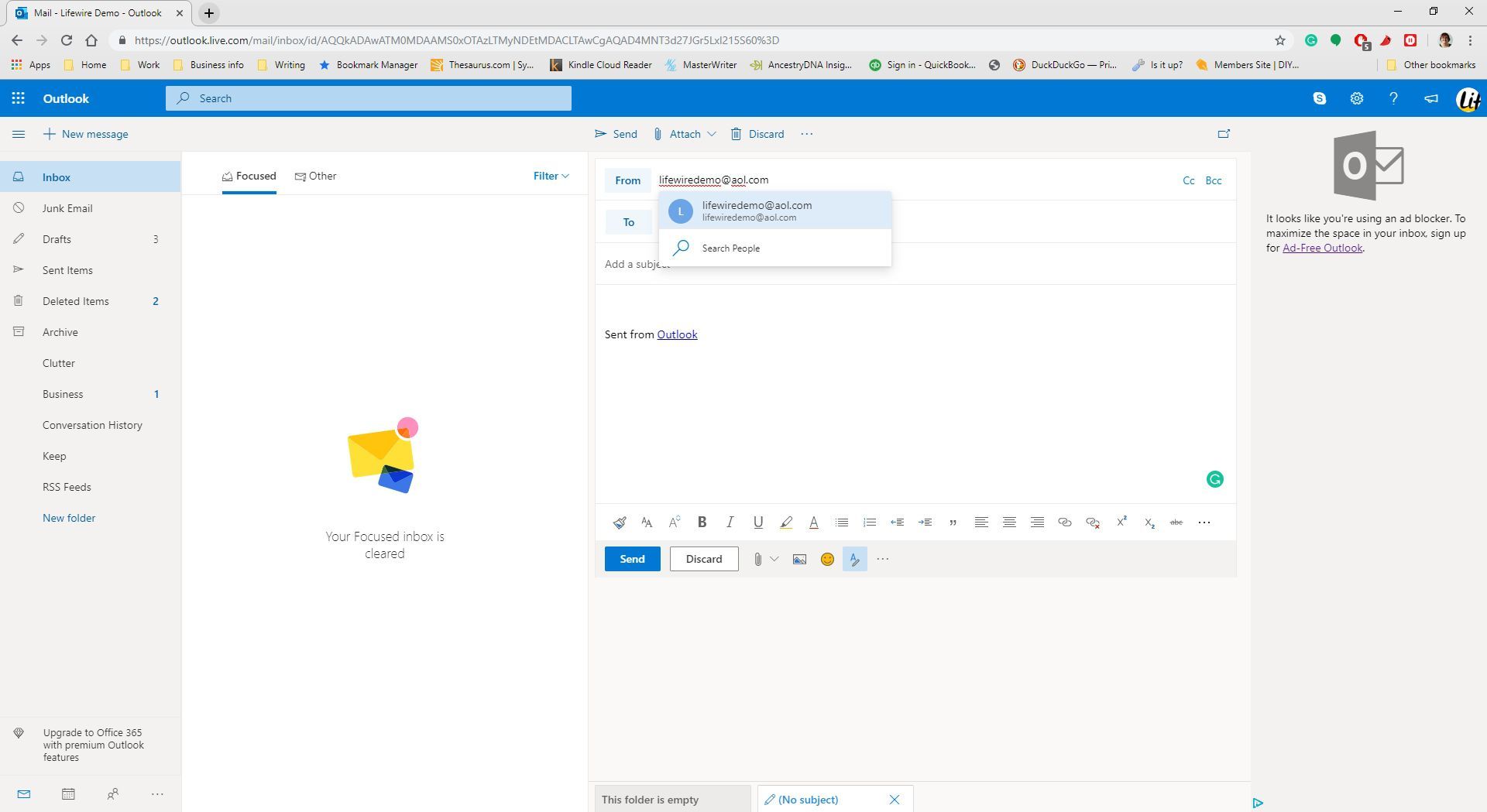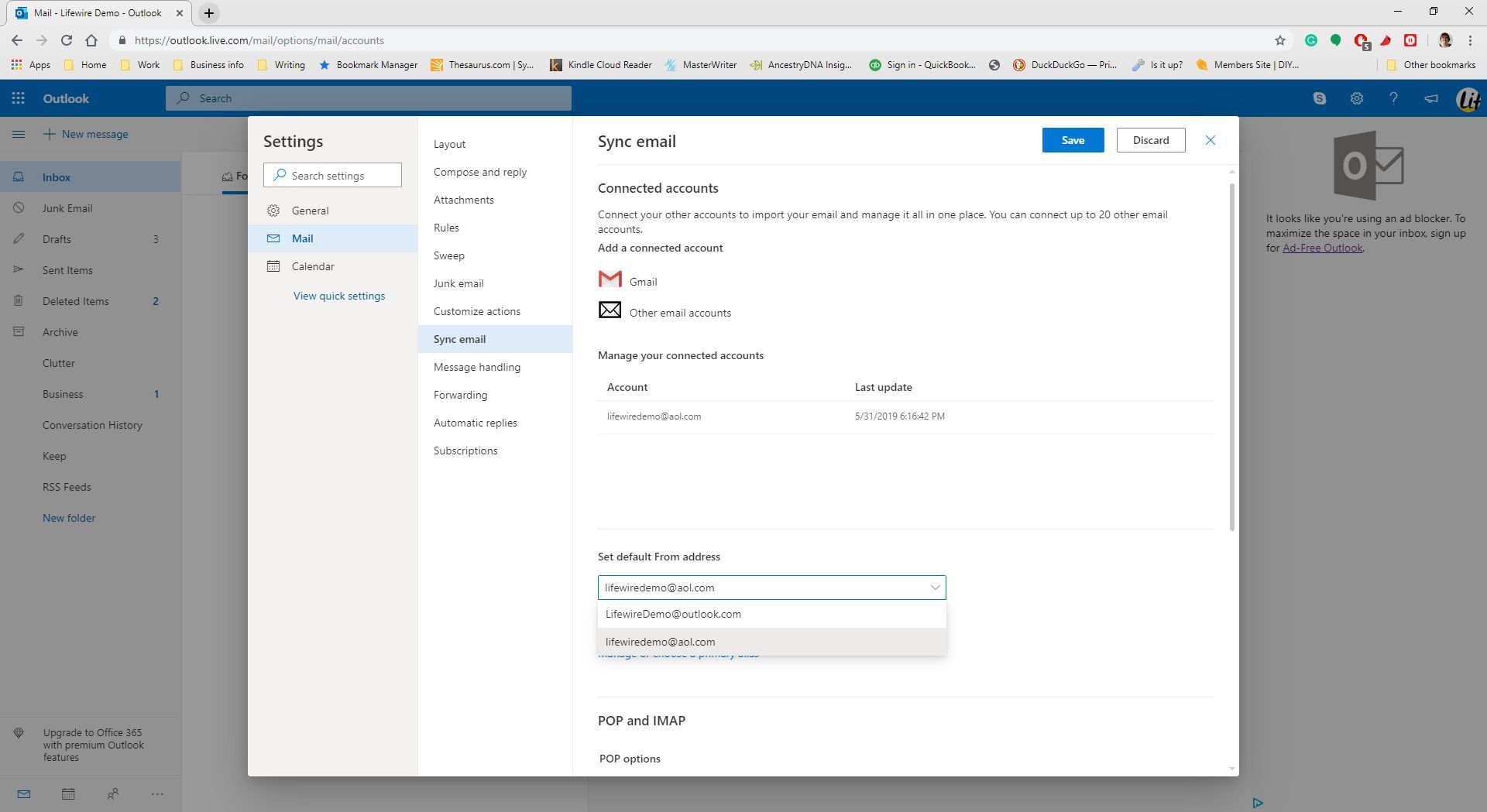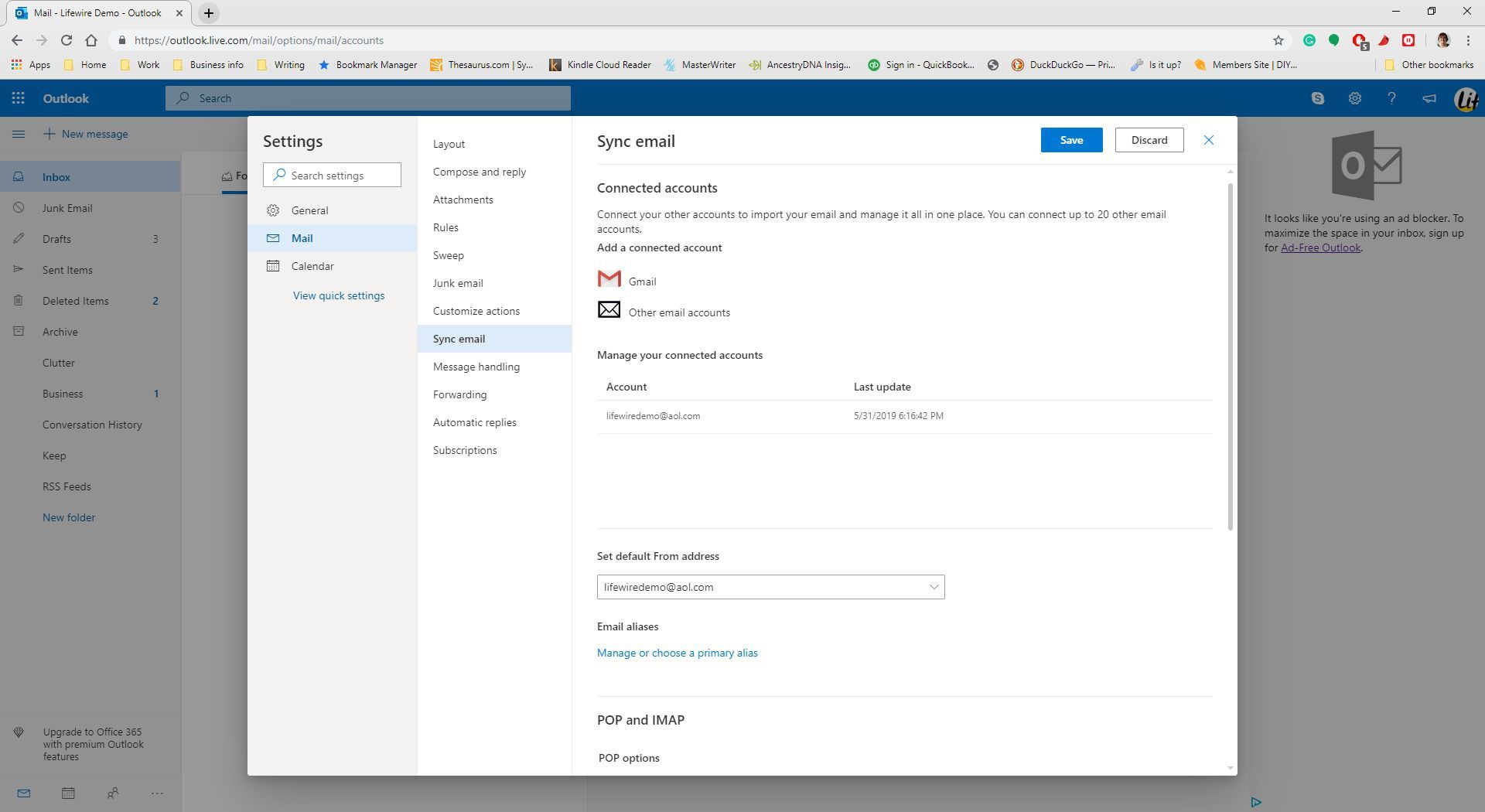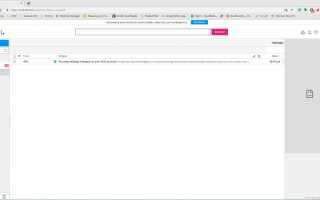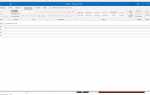Содержание
Если вы используете AOL в качестве провайдера электронной почты, вы не ограничены клиентом или веб-сайтом AOL для проверки ваших сообщений. Настройте Outlook.com для доступа и загрузки электронной почты с AOL. Вы также можете отвечать или отправлять сообщения с Outlook.com, используя свой адрес электронной почты AOL и личность.
Инструкции в этой статье относятся к Outlook.com и Outlook Online.
Доступ к почте AOL через Outlook.com
Прежде чем добавить свою электронную почту AOL на Outlook.com, разрешите Outlook получать доступ к своей электронной почте AOL. Затем настройте электронную почту AOL в Outlook.com.
Выполните следующие действия, чтобы добавить свою учетную запись электронной почты AOL в службу электронной почты Outlook.com для загрузки входящих сообщений:
Откройте веб-браузер и войдите в свою учетную запись AOL Mail.
Выбрать Параметры.

Выбрать Информация об аккаунте.

На левой панели выберите Безопасность аккаунта.

Включите Разрешить приложениям, которые используют менее безопасный вход Переключить переключатель.

Если будет предложено, войдите в AOL Mail.

В капче выберите Я не робот, затем выберите Продолжить.

Откройте новое окно браузера, перейдите на Outlook.com и войдите в систему.
Выбрать настройки (значок шестеренки ⚙).

Выбрать Просмотреть все настройки Outlook.

в настройки окно, выберите почта.

Выбрать Синхронизация электронной почты.

в Подключенные учетные записи раздел, выберите Другие учетные записи электронной почты.
в Подключите свой аккаунт диалоговое окно, введите ваш Отображаемое имя, AOL Адрес электронной почты, а также пароль.

Выберите, куда вы хотите импортировать ваш AOL. Почту AOL можно импортировать в новую папку или в существующие папки.
Когда вы закончите, выберите Хорошо.
Выбрать Сохранить и закройте настройки Диалог.

Если эти шаги выполнены успешно, вы получите сообщение о том, что ваша учетная запись подключена к Outlook.com и ваши входящие электронные письма AOL импортируются. Выбрать Хорошо.
Этот процесс может занять некоторое время, если у вас есть много писем для загрузки. Вы не обязаны оставаться на Outlook.com, чтобы дождаться завершения этого процесса; это продолжается на сервере. Вы можете закрыть браузер и выключить компьютер.
Ваш адрес электронной почты AOL появляется в Управляйте своими подключенными аккаунтами раздел. Вы также увидите статус импорта электронной почты и время последнего обновления. Если вам необходимо изменить какие-либо данные для вашей учетной записи AOL, выберите значок карандаша открыть страницу сведений и обновить информацию, такую как пароль вашей учетной записи AOL.
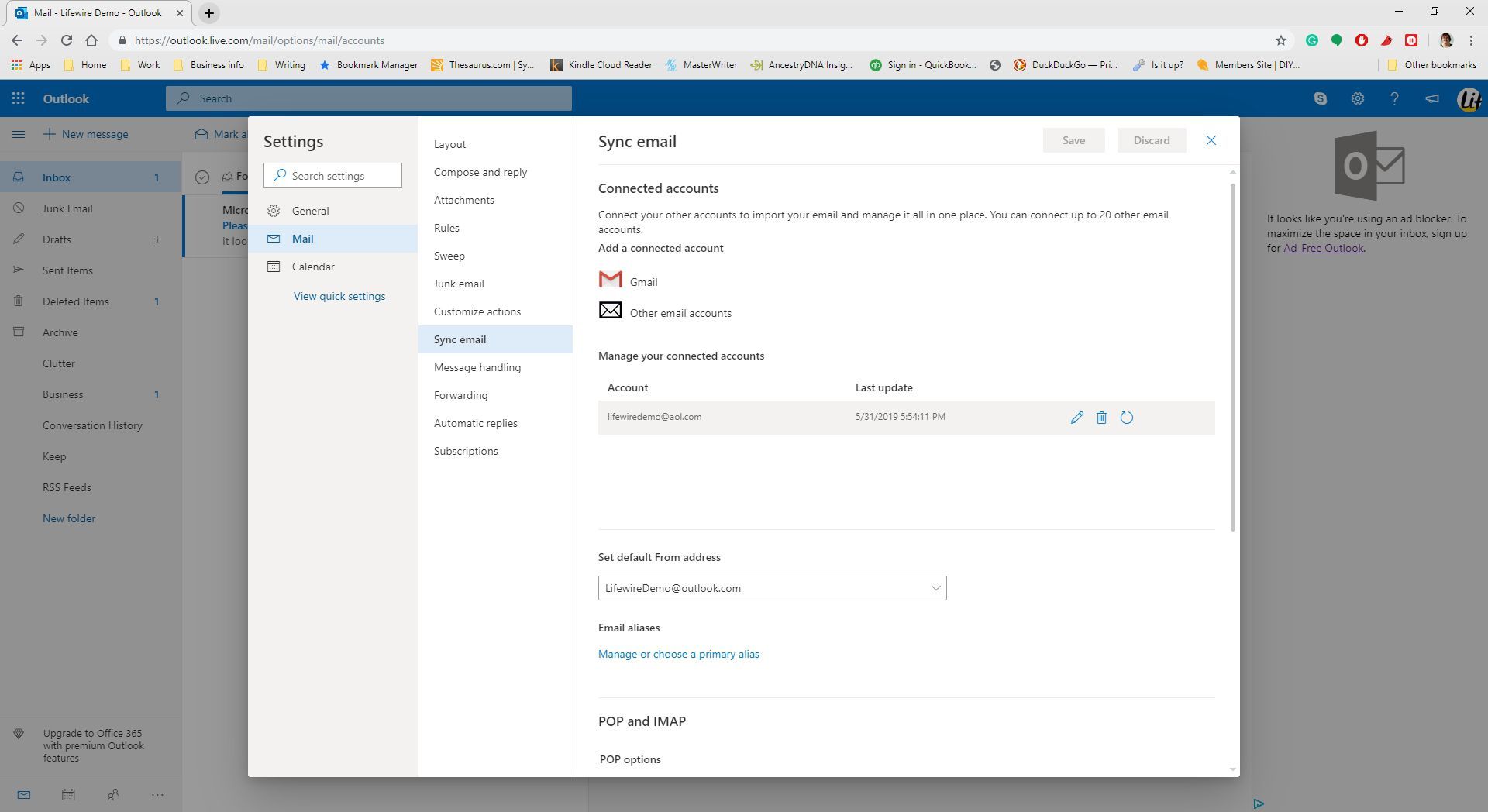
Ваш адрес электронной почты AOL появится на панели папок Outlook.com вместе с папками входящих сообщений. Выберите папку AOL для отображения сообщений в папке входящих сообщений AOL. Если Outlook.com все еще импортирует сообщения AOL, могут появиться не все сообщения.
Отправка сообщений с использованием псевдонима AOL
Чтобы отправлять электронные письма, используя вашу учетную запись AOL в Outlook.com, сначала включите в письме строку От.
Выбрать Новое сообщение.
Выберите 3 горизонтальные точки и выберите Показать от.

Выбрать Из > Другой адрес электронной почты.

Введите адрес электронной почты AOL Mail.

Составьте и отправьте письмо.
Установите AOL в качестве учетной записи исходящей электронной почты по умолчанию
Outlook.com можно настроить на использование AOL в качестве учетной записи доставки по умолчанию, чтобы отправляемые вами сообщения приходили из вашей учетной записи AOL. Ваш адрес электронной почты AOL будет отображаться в поле От по умолчанию.
Чтобы изменить исходящий адрес электронной почты по умолчанию на свой адрес aol.com:
Выбрать настройки.

Выбрать Просмотреть все настройки Outlook.

Выбрать почта > Синхронизация электронной почты.

Выберите Установить адрес по умолчанию От раскрывающуюся стрелку и выберите свою учетную запись AOL Mail.

Выбрать Сохранить и закройте диалоговое окно.

Ответы по электронной почте на сообщения, отправленные с Outlook.com с использованием учетной записи AOL, попадают в учетную запись AOL, и они будут отображаться в Outlook.com после импорта.